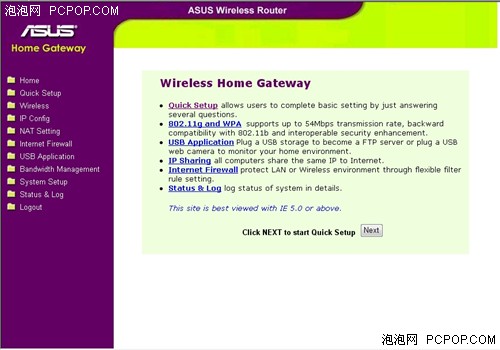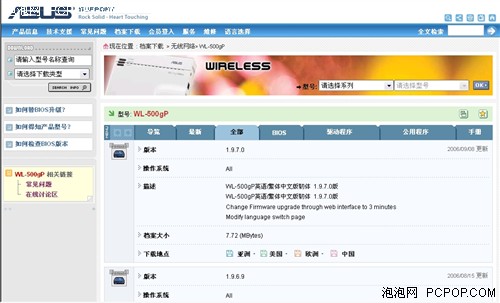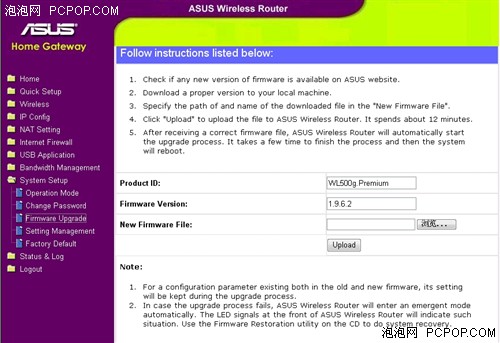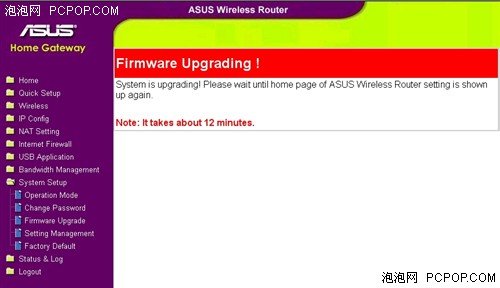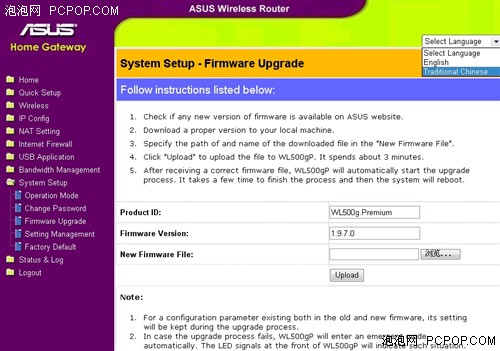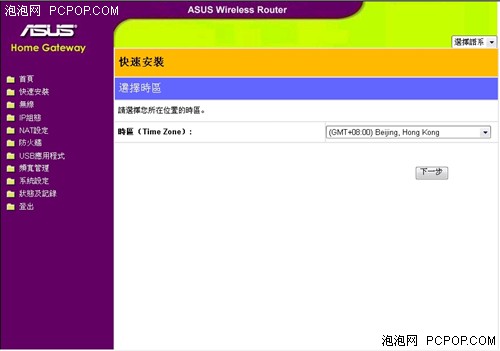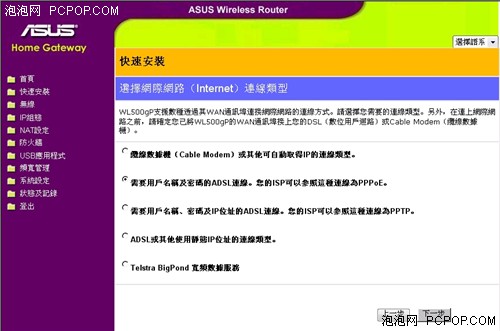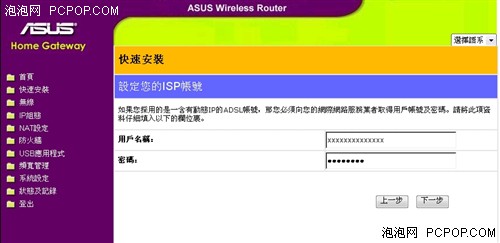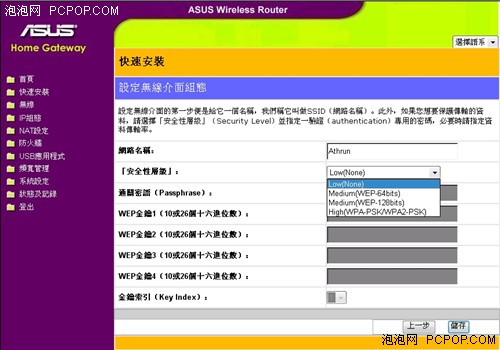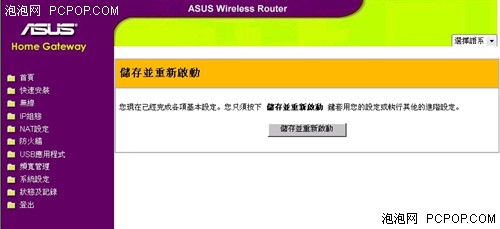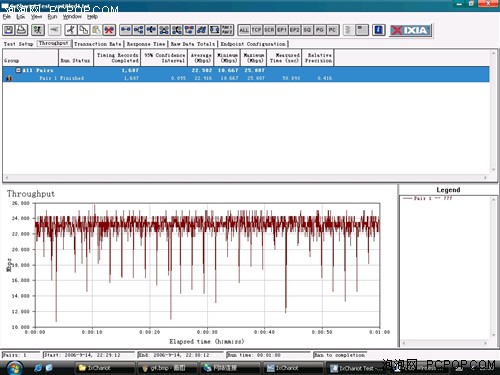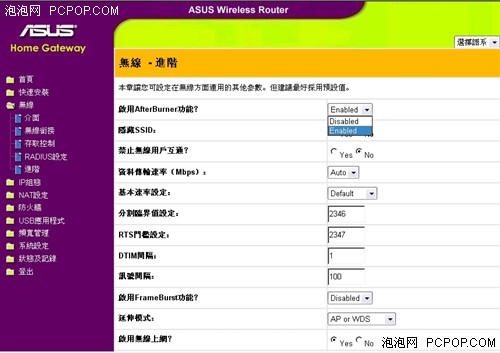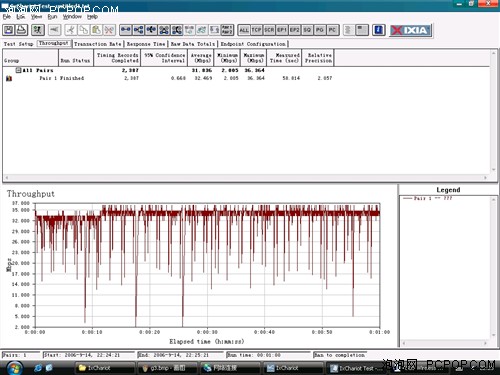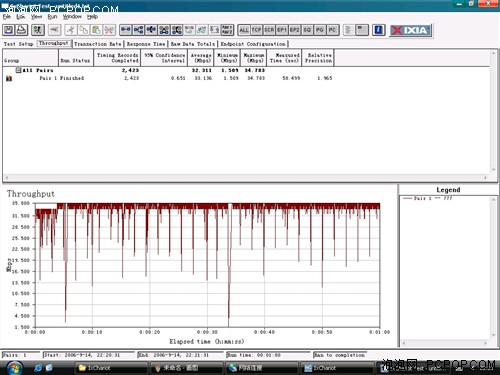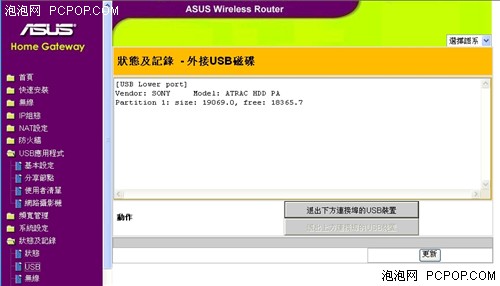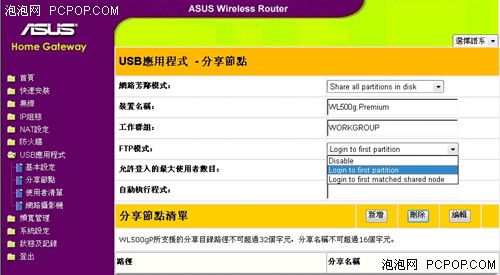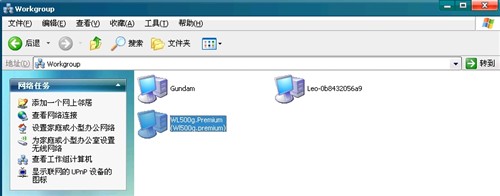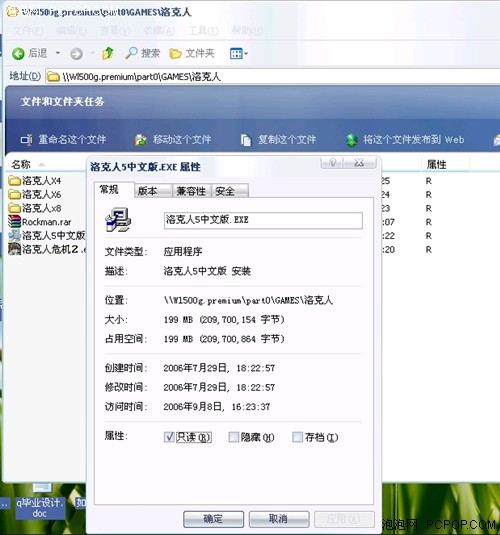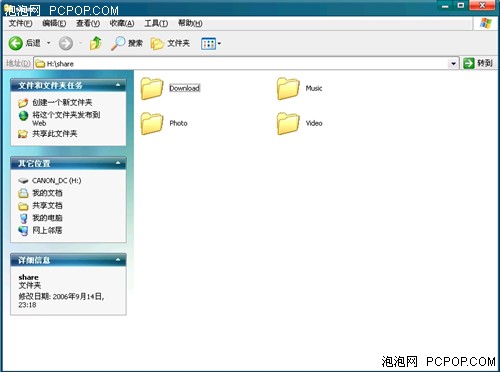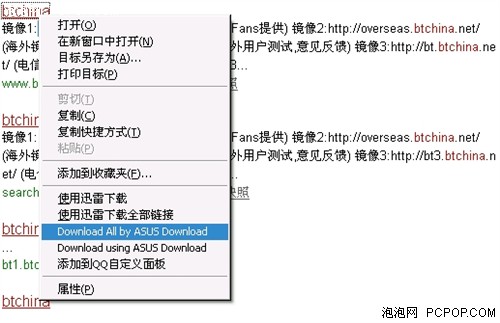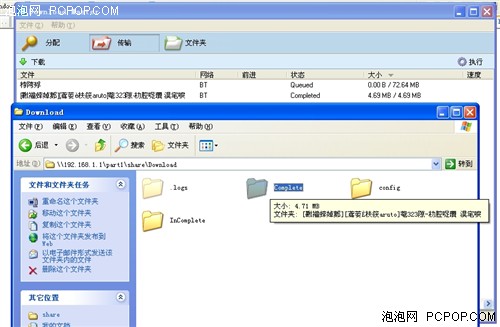不开机下BT 下载高手华硕500gP评测
分享
华硕进入无线网络市场以来已经推出了不少款多功能路由器,如WL-500B、WL-500G以及功能强大的WL-500G Deluxe等等。进入06年,华硕再接再厉又推出了更多新品,但迟迟没有能够在中国大陆市场销售,近期这批新品终于在大陆市场推出了,包括功能最强大WL-700gE,极速的WL-566gM以及今天的主角WL-500gPremium,以下我们就简称它为WL-500gP。
说到WL-500gP这款路由器,可以说是前辈WL-500G Deluxe的升级版,又可以说是WL-700gE的无硬盘版,价格方面它较WL-700gE有超大的优势,而功能方面只是没有内置硬盘,别的都相差不多。那现在就让我们一起来领略这款多功能路由的风采吧。
首先当然还是先来了解它的外观,给您多上图。
纯白色的外观搭配银灰色面板,雍容典雅是没得说,而且身后的天线也较修长。一改华硕以前路由外观,而且美观度十分不错。最新的240MIMO系列的WL-566gM也采用的这个外观。
身后的接口是这样的:1个电源插口,1个WAN接口,4个LAN接口和2个USB接口,正是多了这两个USB接口,让它的多功能得以体现。
红色按键是EZSETUP按键,方便您通过软件设定路由,但我认为装个软件的时间自己都已经设定好了,所以适合经验少的朋友使用。黑色按键是RESTORE按键,就是重置路由器用的。
前面板风格也不错,指示灯亮起的时候都是桔黄色的,晚上感觉很好。
散热设计也不错,上下表面都是散热孔,而且和银灰色相接的地方,也是一排小的散热孔。
外观是很不错啦,但是盒子里边装的什么货呢?
 做工精细 里边空间也很大 散热很好
做工精细 里边空间也很大 散热很好 控制无线部分的是Broadcom第三代单芯片WLAN解决方案BCM4318E,该芯片集成了2.4 GHz无线电组件、802.11a/g基带处理器、媒体接入控制器(MAC)等其它无线部件。BCM4318E同样支持Broadcom BroadRange技术,这项技术可以提升接收敏感度并且可优化功率,还能一定程度上提升无线性能。另外,这款芯片也支持Afterburner功能,连接速率可达125Mbps。
控制有线部分的是BCM5325,它采用了0.18微米CMOS工艺,整合了128KB包缓冲、5个全双工10BASE-T/100BASE-TX快速以太网PHY转发器和6个媒体访问控制器,符合IEEE 802.3、802.3u和802.3x规范。这颗芯片支持802.1p QoS功能,因此基于该芯片的路由器产品可实现QoS功能,这将使得IP电话、流媒体等应用受益。
这颗芯片当然是控制USB接口的VIA VT6212 4端口USB 2.0 Host控制器,功能是实现对USB设备的支持。
总的来说这是一套专业高级的芯片组合,性能十分优良,所以成本自然不低。
外观和芯片都这么强,那我们马上投入使用吧。
 别在意盒子 装饰品垫脚用
别在意盒子 装饰品垫脚用 下面开始设置了,在IE浏览器中输入192.168.1.1,登入用户名和密码默认是admin,然后就看到了登陆画面。
英文界面,看着不舒服,那要用中文的怎么办呢?别着急,华硕网站已经放出这款路由最新的支持中英双语的版本,版本号为1.9.7.0。7.72MB,好,先下载再说。
升级过程十分简单,在界面的System Setup中点击Firmware Upgrade,这里大家可以看到我拿到的路由版本是1.9.6.2,把刚才下载的最新文件输入到里边,然后点Upload就可以了。
要等12分钟,不过没关系,毕竟一劳永逸。如果以后有更新的版本出现,也希望大家及时更新。
升级过后,版本为1.9.7.0,右上角也添加了语言选择。很人性化。好了,这下看着舒服了,那让我们设置吧。
设置很简单,方法也有很多种,第一种就是自己进入相关选项进行设置,比较适合有经验的用户。还有两种比较初级的方法,一个是使用EZSETUP设置,这个要装华硕的软件,然后运行后按步骤设定,我用的方法最简单,用设置选项里面的快速安装,推荐大家使用这种方式。
 第一步设定时区
第一步设定时区 第二步设定上网类型 我在家所以是ADSL选择第二项
第二步设定上网类型 我在家所以是ADSL选择第二项 用户名和密码不用说了
用户名和密码不用说了 无线的安全设定 建议加利用64bits WEP就可以了
无线的安全设定 建议加利用64bits WEP就可以了 最后保存等待20秒路由重启
最后保存等待20秒路由重启 好了,设定弄完了,已经可以上网了,接下来我们来看看最重要的无线测试成绩吧。
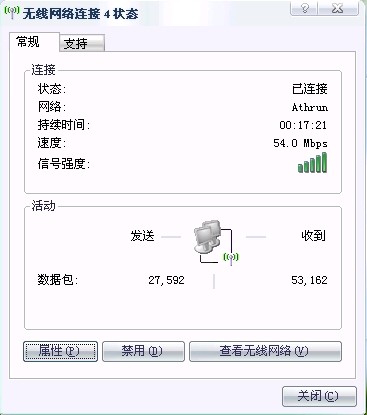
装完驱动,瞬间就连接上了,这时笔记本和路由相距 1.5米左右,我决定就这样进行Chariot测试。我们选用的是Chariot5.4版。
这里提一下,这款路由和这款网卡都可以开启AfterBurner功能,开启之后速度会达到125,不过要同时开启。我们先看看开启之前测试的成绩。
这是没有加密方式情况下的测试结果,大家可以看到,速度很理想,典型的802.11g产品,传输速率相当稳定,平均速度达到了22.916Mbps,峰值是25.807Mbps。大家可以看到在整个过程中没有很大的起伏,也没有断流,所以说品质一流。
下面我们同时开启路由和网卡的AfterBurner功能,具体开启方法见图。
 路由开启是在设置界面中的无线-进阶(就是高级)中
路由开启是在设置界面中的无线-进阶(就是高级)中 网卡开启在Windows硬件管理中 这款网卡-高级中第一个
网卡开启在Windows硬件管理中 这款网卡-高级中第一个 都开启了,那让我们继续测试一下速度。
 64bits WEP加密传输情况
64bits WEP加密传输情况 我们看到在没有加密测试中,平均成绩达到了32.469Mbps,最高速度36.364Mbps。这个成绩比没有开启这个功能前快将近10Mbps,所以华硕放出的传输速度提升高达35%一点没有夸张。
WEP加密的测试成绩也很理想,平均速度竟然超过了没有加密的情况,这个可能是因为当时信号特别好。平均速度33.136Mbps,峰值34.787Mbps。
总的来说这几个测试成绩已经很好说明这款路由器的稳定程度和AfterBurner功能的作用。虽然连接速率还是54Mbps,但传输速度已经达到一个新的高度。
焦点当然还是先集中在路由后边的两个USB插口上,有了它,移动硬盘、打印机、摄像头等等等等什么都可以在网络上共享。我在测试的时候当然先插我的移动硬盘了。
插在下面的USB接口里,那路由器对我的硬盘识别没有我怎么看呢?进入路由设置界面,然后进入状态及记录选项里的USB,这里可以看到路由已经识别了,还有安全插拔选项在下面,大家可以看一下。
 这里要设置一下共享方式、名称、工作组和连接个数等
这里要设置一下共享方式、名称、工作组和连接个数等 现在再看网络邻居里,已经多出来刚才的移动硬盘了,还是以一台计算机形式出现的。
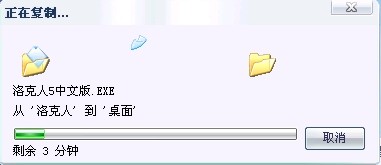
我用笔记本复制了一个硬盘里的200MB左右的exe文件,用时3分钟左右,连接很正常。这个功能还是比较好用。
这款路由附送的工具盘里有一个ASUS Utility,这个工具里面包括了一个下载工具、EZSETUP工具、查找设备工具和升级工具。想要关机BT,那就要用到这个下载工具了。
 工具自行创建的目录 设置界面中可以设置下载后能不能共享这些文件
工具自行创建的目录 设置界面中可以设置下载后能不能共享这些文件 这个工具直接和路由USB口上的存储设备进行连接,在连接过程中会自行创建几个目录,供下载和共享使用。
装完工具之后,右键菜单就多出了这两项使用话说工具下载的选项。他支持HTTP、FTP和BT下载。我选用了最有难度的BT下载,在BTchina上下了个张信哲的最新专辑、在贪婪大陆上下了火影忍者的最新漫画。
都是乱码,可能和繁简字有关,下载过后存入文件夹的也是乱码,有点麻烦。BTchina的种子一直没有连到客户端,等了好久都没有下载,我推测还是和种子服务器有关系。
下载完成后放在了Complete这个文件夹中。在网上邻居里可以看到。
在下载过程中,我们就可以关机睡觉了,路由就会自动下载,这样作很是节省资源。而且还有一个好处,就是如果用BT下载,很容易影响计算机的使用,让我们运行什么都很不流畅,这样让路由下载,就节省了我们计算机的开销,可以更爽快地干别的事情。所以华硕研发出这个功能还是很不错的。
USB接口还能共享打印机、摄像头一类的设备,说它是多功能路由,所以功能也不止这么多,下面我给大家列举一下,就不一一介绍了。譬如带有MAC认证的AP功能、可以指定的MAC地址防止匿名更改路由设置、WPA/WPA2加强的RADIUS设定、路由速率、功率的调整、WMM功能、NAT功能、防火墙功能(里边又有LAN、WAN过滤、URL过滤、MAC存器控制等)、Qos策略等等,这些功能都是一般路由器没有的,所以按照自己意愿调整起来都很有用。
可以轻松的把普通的USB存储器和USB打印机等变成网络设备,还提供了Download Master功能,在添加下载任务后就可以关机了,这样十分节省资源,对于下载狂热者们来说是个很好的功能。
这样强大的路由还是推荐中小型企业应用,如果一般只有上网需求的家庭用真的是浪费了!(需求高人和下载狂人除外...)譬如一些基于时间的访问控制规则在家里就没什么用,对企业而言就不同了。
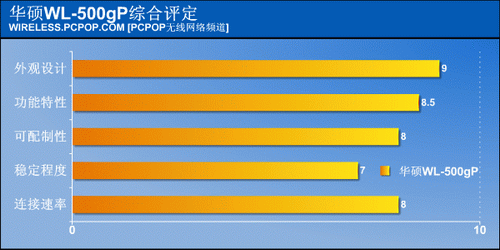
好的地方都说了,下面我总结一下在使用中发现的一些问题,也可以说指出这款路由的一些不足的地方,都是个人意见,请大家参考:
1、在开启AfterBurner后,连接速度变得有些不稳定,经常变化,但是从传输速率上来看确实提高了不少,也没什么影响。
2、这个USB接口所插的存储设备不能兼容NTFS格式,插上之后只能作为网络共享用,下载软件连接不上。所以我又格式化成FAT32的。
3、软件方面做得不太到位,虽然可以进行BT下载,但是和著名BT软件比起来在连接和稳定方面还有待提高,不过这都是软件问题,相信华硕会逐渐完善它的。也请大家多做Firmware和软件升级。
文章里没有提到信号的测试,是因为在我家里任何地方都是满信号(即使连接速度不是54Mbps的时候)。我想一般的家里应用肯定没问题。路由长时间工作后温度也很理想,摸上去一点都不热。
如果您看上这款功能强大的路由器了,别着急,新品马上就要上市了,不过市场价格还是个未知数,我们将随时关注市场信息,一旦这款路由器上市我们将带给您最新的行情信息。
| 华硕 WL-500gP | |
| [参考价格] | 即将上市 |
| [报价查询] | 无线路由器产品报价 华硕无线路由器产品报价 |
0人已赞
关注我们